
|
Tools (Strumenti) |
Scroll |
Cestino
Il Cestino viene utilizzato per contenere tutti i documenti e i fascicoli di Thereforeâ„¢ cancellati dagli utenti. In altre parole, i documenti e i fascicoli eliminati possono essere ritrovati nel Cestino e quindi ripristinati. Per garantire la sicurezza dei documenti, Thereforeâ„¢ non consente di lavorare sul Cestino o di cancellare fisicamente dei documenti. Il Cestino contiene tutti i documenti cancellati dopo l'attivazione del sistema.
L'elenco può essere filtrato facendo clic su Filtra e selezionando i parametri di ricerca. Documenti e fascicoli possono essere ripristinati oppure cancellati in modo definitivo. La cancellazione di un documento o di un fascicolo ne rimuove i dati dal database Therefore™ e ne determina lo spostamento nella coda di conservazione, dalla quale i file veri e propri verranno poi cancellati in modo definitivo dal servizio di migrazione Therefore™.
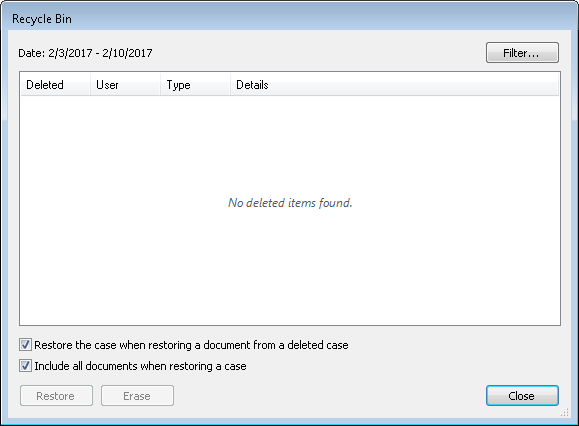
|
•Ogni utente ha anche accesso a un Cestino personale in Thereforeâ„¢ Navigator. Tuttavia, solo gli utenti con autorizzazione di livello Operatore sull'oggetto Thereforeâ„¢ possono cancellare elementi dal proprio Cestino personale in Thereforeâ„¢ Navigator. •Quando si ripristina un documento o un fascicolo, viene visualizzata una finestra di dialogo nella quale, se necessario, è possibile modificare i dati di indice. Fare clic su Visualizza per aprire una copia locale del documento eliminato in Thereforeâ„¢ Viewer, oppure su Ripristina per ripristinare il documento. Nota: se sono selezionati più documenti, verranno tutti ripristinati senza che venga visualizzata questa finestra di dialogo. •La finestra appare quando si ripristina un solo documento o fascicolo. Se la casella Cancella documenti dal supporto è deselezionata, i file rimarranno sul supporto di archiviazione, anche se non saranno accessibili dal sistema Thereforeâ„¢ poiché i riferimenti al database saranno stati cancellati. |
Politica di Retention
Qui gli amministratori possono contare, verificare ed elaborare i documenti che hanno raggiunto la fine del loro periodo di conservazione. Una volta che l'amministratore sposta i documenti nella coda retention, non sarà più possibile trovarli in Therefore™. Verranno eliminati completamente alla successiva migrazione pianificata. Per maggiori informazioni, vedere Retention Policy in Solution Designer.
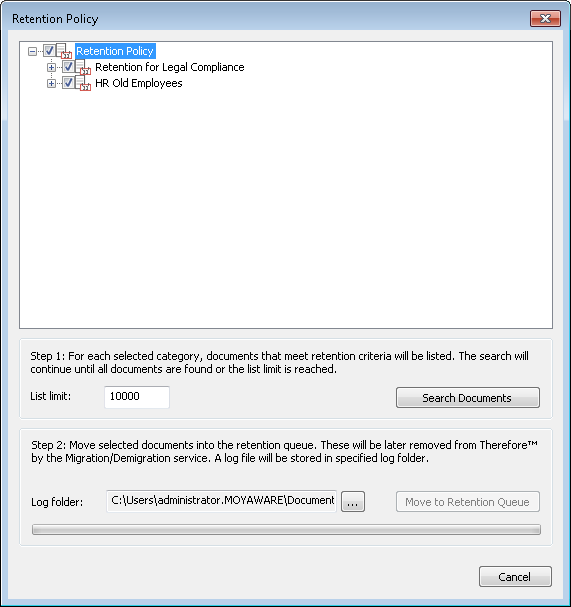
Registro di controllo
Il log di controllo consente di cercare, elencare ed esportare operazioni sul server.
Manage Faulty (Gestisci errori)
Questa opzione consente di gestire i documenti contrassegnati come "errati".
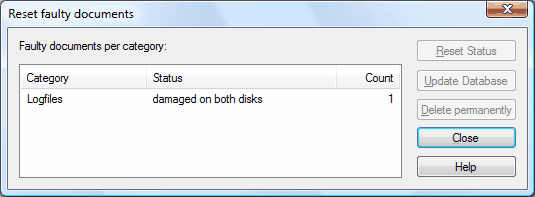
Reset Status (Reimposta stato)
Ripristina lo stato dei documenti a "non errato".
Update Database (Aggiorna database)
Aggiorna i percorsi dei documenti selezionati all'interno del database.
Delete permanently (Elimina in modo permanente)
Consente di cancellare i documenti errati dal database, ma non dal buffer o dai supporti.
Migrate Backlog (Backlog migrazione)
Se una grande quantità di documenti viene spostata nell'archivio di migrazione, potrebbe generarsi un backlog. Generalmente, la cosa non è indice di particolari problemi, tuttavia, talvolta un backlog potrebbe anche essere la conseguenza di un guasto dell'hardware o dell'esaurimento dello spazio disponibile sul disco.
Lo strumento Migrate Backlog offre informazioni sul numero di documenti la cui migrazione non è ancora stata completata. In installazioni con più server Therefore™, tali informazioni sono visualizzate per ciascun server. Il server, il gruppo di storage e l'operazione da verificare possono essere selezionati mediante le caselle a discesa. Il pulsante Update View (Aggiorna finestra) aggiorna la hit-list in base alle impostazioni selezionate.
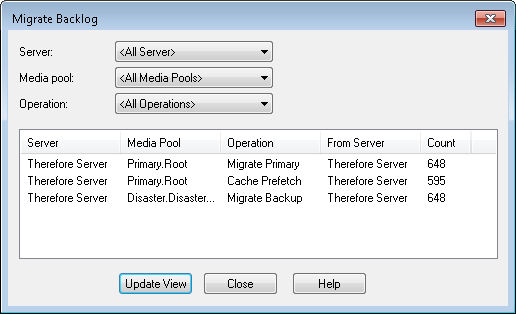
Optimize DB (Ottimizza DB)
Per ottimizzare la struttura del database è possibile creare uno script che rigenera gli indici delle tabelle di Therefore™. Lo script può essere eseguito immediatamente oppure esportato.
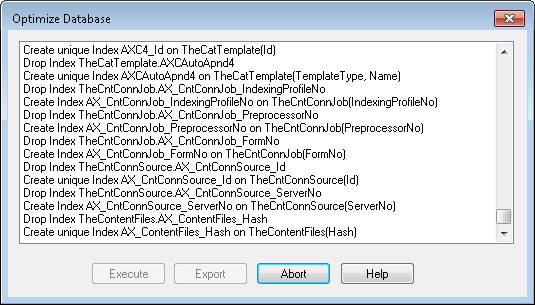
Backup DB
Questa funzionalità è disponibile in installazioni Personal e Workgroup Edition, in cui viene utilizzato il database Microsoft SQL Express e consente all'amministratore di eseguire un backup completo del database Microsoft SQL Express di Therefore™ senza la necessità di alcuna competenza specifica nell'ambito dei database.
Nelle installazioni Therefore™ che utilizzano altri database (Microsoft SQL Server, Oracle o IBM DB2) è possibile sfruttare gli strumenti di backup forniti da tali database.
Il comando Backup DB consente di creare una copia di backup del database Therefore™ contenuto in Microsoft SQL Express. Alla copia del database verrà assegnata l'estensione file ".bak". Il file .bak può essere ripristinato manualmente in Microsoft SQL Express attraverso l'utility "osql" di Microsoft.
Per ripristinare un file di backup, digitare i seguenti comandi nel prompt dei comandi:
osql -E
restore database Therefore from disk = 'drive:\path\file_name.bak'
go
Pulizia Buffer
Questa funzionalità consente di avviare la pulizia del buffer ed è disponibile in installazioni Workgroup e Business Edition. Therefore™ esegue una verifica del buffer e procede alla cancellazione di tutti i file che non dovrebbero esistere al suo interno.

